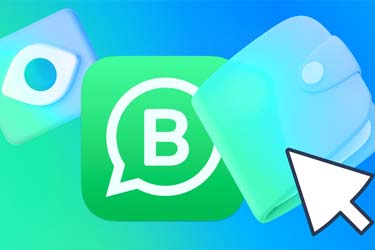ایتنا - قفل شدن دستگاه تلفنهمراه به گونهای که نتوانید از مرحله وارد کردن پسکود عبور کنید آزاردهنده اما قابل رفع است.
دوشنبه ۱ خرداد ۱۴۰۲ ساعت ۱۰:۱۱
آموزش: چگونه قفل آیفون را باز کنیم؟
قفل شدن دستگاه تلفنهمراه به گونهای که نتوانید از مرحله وارد کردن پسکود عبور کنید آزاردهنده اما قابل رفع است.
در این مطلب ایتنا به نقل از اپلاینسایدر دو روش باز کردن قفل آیفون غیرفعالشده ذکر شده است.
نحوه باز کردن قفل آیفون از دسترسخارجشده بدون iTunes یا iCloud
یکی از راههای باز کردن قفل آیفون ازدسترسخارجشده بدون iTunes یا سایر روشهای استاندارد، استفاده از Tenorshare 4uKey است. این ابزار میتواند برای رفع این مشکل به شما کمک کند، فارغ از اینکه آیفون شما رمز عبور چهار رقمی یا شش رقمی داشته باشد.

این ابزار، در کنار دور زدن پسکود، به شما کمک خواهد کرد در شرایط دیگر نیز به آیفون دسترسی داشته باشید. به عنوان مثال، اگر صفحه نمایش شکسته شود و به این خاطر که صفحه نمایش به شما اجازه نمیدهد رمز عبور خود را تایپ کنید.
اگر یک آیفون دارای یک پروفایل مدیریت دستگاه تلفن همراه (MDM) مرتبط با خود داشته باشد، 4uKey میتواند آن را حذف کند یا MDM را بدون از دست رفتن رمز عبور و دادهها دور بزند.
کسانی که یک پسکود Screen Time را در آیپد یا آیفون تنظیم کردهاند اما آن را فراموش کردهاند میتوانند از 4uKey برای حذف آن رمز عبور تنها در چند مرحله استفاده کنید.
این ابزار حتی در صورتی که رمز عبور را نمیدانید میتواند Apple ID را حذف کند و به شما اجازه میدهد حالت Find My iPhone را خاموش کنید.
پاکسازی از راه دور آیفون از دسترسخارجشده با استفاده از قابلیت Find My iPhone
یک روش دیگر این است که آیفون را کاملا پاک کنید و از ابتدا شروع کنید. این باعث می شود سیستم عامل به تنظمیات کارخانه برگردد، اما تمام دادههای آیفون شما حذف خواهد شد.

چگونه قفل آیفون ازدسترسخارجشده را با استفاده از Find My در یک مرورگر باز کنیم
- یک مرورگر را باز کنید، به iCloud.com بروید و به Apple ID متصل به آیفونتان وارد شوید.
- ابتدا Find My و سپس All Devices و پس از آن آیفون مربوطه را انتخاب کنید.
- روی Erase iPhone کلیک کنید و تأیید کنید که این کاری است که میخواهید انجام دهید.
- پس از اتمام پاک کردن، در صورت امکان آیفون خود را از یک نسخه پشتیبان که قبلا ذخیره کرده بودید بازیابی کنید. این کار میتواند از طریق استفاده از پشتیبانگیری آیکلود باشد که به عنوان بخشی از فرآیند راهاندازی دستگاه ارائه میشود.
همچنین اگر دستگاه اپل دیگری دارید که با همان Apple ID در آن ثبتنام کردهاید، میتوانید از اپ Find My موجود در آن نیز برای انجام همین کار استفاده کنید، بدون اینکه نیاز به مراحل فوقالذکر برای استفاده از مرورگر داشته باشید.
کد مطلب: 72963